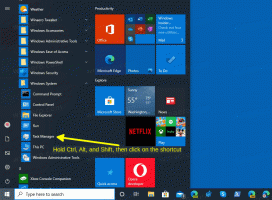Aktivera färg och tema för sidan med ny flik i Google Chrome
Hur man aktiverar färg- och temadialog för ny fliksida i Google Chrome
Från och med Google Chrome 77 kan du aktivera avancerade utseendealternativ för sidan Ny flik. Det gör det möjligt att ändra färg, ställa in en bakgrundsbild och anpassa genvägar med en ny dialogruta. Låt oss se hur du aktiverar det.
Annons
Google Chrome 77 introducerade en ny välkomstsida som visas för nya installationer. Det låter användaren anpassa bakgrundsbilden på sidan Ny flik, dess genvägar och göra Google Chrome till standardwebbläsaren i operativsystemet.



Befintliga användare kan anpassa sidan Ny flik genom att klicka på en pennknapp, som öppnar ett litet utslag med viktiga anpassningsalternativ.

Det finns dock en helt ny anpassningsdialog för sidan Ny flik tillgänglig som en experimentell funktion i Google Chrome.
Den levereras med stora miniatyrer för förhandsvisningar för bakgrunder till Ny fliksida och gör det möjligt att anpassa eller dölja webbplatsgenvägar från sidan Ny flik på ett bekvämt sätt. Det tillåter också att ändra webbläsarens färgschema med en speciell färgväljare och ett antal förinställningar.



Det är inte aktiverat som standard, men du kan aktivera det med en flagga.
Google Chrome kommer med ett antal användbara alternativ som är experimentella. De är inte tänkta att användas av vanliga användare men entusiaster och testare kan enkelt slå på dem. Dessa experimentella funktioner kan förbättra användarupplevelsen av webbläsaren Chrome avsevärt genom att aktivera ytterligare funktionalitet. För att aktivera eller inaktivera en experimentell funktion kan du använda dolda alternativ som kallas "flaggor".
För att aktivera dialogrutan för färg och tema för sidan med ny flik i Google Chrome,
- Uppdatera webbläsaren Google Chrome till version 77.
- Öppna Google Chrome och skriv följande i adressfältet:
chrome://flags/#ntp-customization-menu-v2.
- Välj Aktiverad från rullgardinsmenyn bredvid flaggan "NTP-anpassningsmeny version 2".
- Skriv nu URL: en
chrome://flags/#chrome-colors. - Aktivera flaggan "Chrome Colors menu".

- Slutligen, aktivera flaggan
chrome://flags/#chrome-colors-custom-color-pickernamnet "Anpassad färgväljare för Chrome Colors-menyn".
- Starta om webbläsaren när du uppmanas.

Du är färdig!
Klicka nu på pennknappen och anpassa webbläsaren med den nya dialogrutan.


För att inaktivera dessa funktioner senare, öppna sidan "flaggor" och ändra alternativen som nämns ovan från Aktiverad tillbaka till Standard.
Det är allt.
Artiklar av intresse:
- Aktivera Global Media Controls i Google Chrome
- Aktivera mörkt läge för alla webbplatser i Google Chrome
- Aktivera volymkontroll och medianyckelhantering i Google Chrome
- Aktivera Reader Mode Distiller-sida i Google Chrome
- Ta bort individuella autoslutföringsförslag i Google Chrome
- Slå på eller av sökfråga i adressfältet i Google Chrome
- Ändra position för ny flikknapp i Google Chrome
- Inaktivera New Rounded UI i Chrome 69
- Aktivera Native Titlebar i Google Chrome i Windows 10
- Aktivera bild-i-bild-läge i Google Chrome
- Aktivera Material Design Refresh i Google Chrome
- Aktivera Emoji Picker i Google Chrome 68 och senare
- Aktivera Lazy Loading i Google Chrome
- Stäng av webbplatsen permanent i Google Chrome
- Anpassa sidan Ny flik i Google Chrome
- Inaktivera Not Secure Badge för HTTP-webbplatser i Google Chrome
- Få Google Chrome att visa HTTP- och WWW-delar av URL
Tack vare Leo.